마스터 디스코드 타임스탬프: 도구, 형식 및 시간대
Discord 타임스탬프는 글로벌 커뮤니케이션의 핵심 기능으로, 동적인 실시간 날짜 및 시간 참조를 제공합니다. 이러한 타임스탬프는 시청자의 현지 시간대에 따라 자동으로 조정되어 지역 간 일정, 계획 및 조정의 명확성을 보장합니다.
이 가이드에서는 다음을 자세히 살펴보겠습니다.고급 Discord 타임스탬프 형식, 작동 방식, 그리고 이를 최대한 활용하는 방법, 특히 디스코드 타임스탬프 생성기 손쉬운 타임스탬프 생성 및 사용자 지정을 위해.

고급 Discord 타임스탬프 형식 이해
Discord는 어떤 날짜 형식을 사용합니까?
디스코드는 유닉스 타임스탬프, 1970년 1월 1일 자정(UTC) 이후 경과된 시간(초)을 나타냅니다. 그러나 이러한 타임스탬프가 표시되는 방법은 사용자의 시스템 설정 및 언어 기본 설정에 따라 달라질 수 있습니다.

예를 들어:
- US 형식: 12시간 표기법이 있는 MM/DD/YYYY(예:
01/15/2023, 3:00 PM). - 영국 형식: 24시간 표기법이 있는 DD/MM/YYYY(예:
15/01/2023, 15:00). - ISO 형식: YYYY-MM-DD (예:
2023-01-15), 기술 및 국제적 맥락에서 자주 사용됩니다.
이러한 기본값에도 불구하고 날짜 및 시간 형식을 사용자 지정하는 것은 더 넓은 사용성을 위해 필수적입니다. 우리를 사용하여 디스코드 타임스탬프 생성기, 짧은 시간, 긴 날짜 또는 ISO 형식 등 원하는 형식과 지역에 맞게 타임스탬프를 조정할 수 있습니다.
커스터마이징이 중요한 이유
지역마다 다양한 규칙이 있습니다.
- 캐나다: 언어와 컨텍스트에 따라 DMY와 MDY 형식을 모두 사용합니다.
- 오스트레일리아: 12시간 표기법으로 DD/MM/YYYY를 선호합니다.
- 남아프리카 공화국: 일반적으로 기술적인 목적으로 YYYY/MM/DD를 사용하지만 비공식적인 설정에서는 DD/MM/YYYY를 유지합니다.
저희 도구를 사용하면 모든 지역 선호도에 맞게 타임스탬프를 만들고 조정하여 청중에게 명확성을 보장할 수 있습니다.
Discord에서 타임스탬프를 수행하는 방법은 무엇입니까?
우리의 디스코드 타임스탬프 생성기 단순성과 효율성을 위해 설계되었습니다. 주요 기능은 다음과 같습니다.
- 동적 시간대 지원: UTC, PST 또는 CET와 같은 모든 시간대 또는 지역 기본 설정에 맞게 타임스탬프를 쉽게 사용자 지정할 수 있습니다.
- 다양한 형식: 다음과 같은 여러 스타일 중에서 선택하십시오.
short time,long date또는relative time모든 커뮤니케이션 상황에 적합합니다. - 원클릭 통합: 원하는 타임스탬프를 생성하고 Discord 메시지, 약력 또는 고정된 게시물에 사용할 수 있도록 즉시 복사합니다.
본보기: 팀 회의를 설정해야 합니까? 도구를 방문하여 날짜와 시간을 입력하고 다음 코드를 생성하십시오.
ruby
复制代码
<t:1672574400:F>
이 코드를 Discord에 붙여넣으면 모든 시청자의 현지 시간대로 "2023년 1월 1일 일요일 오후 12:00" 로 표시됩니다.
Discord Bio에 타임스탬프를 추가하는 방법은 무엇입니까?
Discord는 BIOS에서 동적 타임스탬프를 직접 지원하지 않지만 여전히 정적 타임스탬프를 추가하거나 정기적으로 업데이트할 수 있습니다. 최대한 활용하는 방법은 다음과 같습니다.
타임스탬프를 추가하는 단계:
-
타임스탬프 생성: 사용 디스코드 타임스탬프 생성기 을 클릭하여 날짜, 시간 및 지역 기본 설정에 맞게 조정된 형식화된 타임스탬프를 만듭니다.
-
복사 및 붙여넣기: 생성된 타임스탬프 텍스트를 복사하여 아래의 약력에 붙여넣습니다."About Me."
-
정적 세부 정보 사용자 지정
: 바이오 예시:
yamlAvailable for meetings: 9 AM - 5 PM (UTC)
Next event: January 1, 2023
약력에 타임스탬프를 사용하면 참석 가능 여부나 일정을 커뮤니티에 명확하게 알릴 수 있습니다. BIOS는 아직 동적 업데이트를 지원하지 않지만 정적 타임스탬프를 서버의 고정된 메시지와 페어링하면 실시간 정보에 항상 액세스할 수 있습니다.
프로필 향상:
- 다음과 같이 고정된 메시지 또는 봇 통합 사용 티메 을 클릭하여 가용성에 대한 동적 시간 정보를 표시합니다.
- 타임스탬프 스타일(
t,F,R)을 고정한 메시지에 추가하여 명확성과 강조를 제공합니다.
시간 변환 및 지역화 기법
글로벌 커뮤니티에서 시간을 관리하는 것은 어려울 수 있지만 Discord의 타임스탬프 기능은 이 프로세스를 단순화합니다. 시간 변환 및 지역화 기술을 사용하면 대상 그룹의 다양한 표준 시간대에 관계없이 원활한 커뮤니케이션을 보장할 수 있습니다. 이러한 기능을 효과적으로 마스터하는 방법은 다음과 같습니다.
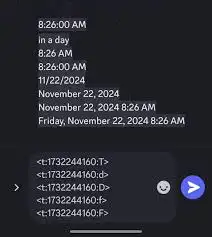
Discord에서 시간 변환을 수행하는 방법은 무엇입니까?
Discord의 시간 변환은 다음을 기반으로 합니다.유닉스 타임스탬프, 시청자의 현지 시간대에 맞게 자동으로 조정됩니다. 이렇게 하면 수동 계산이 제거되고 일정 오류의 위험이 줄어듭니다.
시간 변환을 위한 단계별 가이드:
-
원하는 시간을 결정하십시오: 공유하려는 이벤트 시간을 선택합니다(예:2023년 1월 1일 오후 12:00(UTC)).
-
Unix 타임스탬프 생성: 우리를 사용하십시오.디스코드 타임스탬프 생성기 이 시간을 필요한 Unix 형식으로 변환합니다. 위의 예에서 Unix 타임스탬프는 다음과 같습니다.
1672574400. -
타임스탬프 형식 지정
: 구문에 원하는 스타일을 추가합니다. 예를 들어:
ruby
<t:1672574400:F>
이렇게 하면 다음과 같이 렌더링됩니다.
2023년 1월 1일 일요일 오후 12:00
, 각 사용자의 시간대에 맞게 동적으로 조정됩니다.
- 붙여넣기 및 공유: 형식이 지정된 타임스탬프를 Discord 메시지에 삽입합니다. 전송되면 각 시청자의 로컬 설정을 기준으로 변환된 시간이 표시됩니다.

Discord에서 시간을 현지화하는 방법은 무엇입니까?
현지화는 Discord 타임스탬프의 강력한 기능으로, 전 세계 사용자에게 정확한 지역별 시간 표시를 가능하게 합니다.
현지화된 시간이 중요한 이유:
국제 서버에서 이벤트를 주최하거나 마감일을 공유할 때 사용자는 해당 지역의 정확한 시간을 확인해야 합니다. 이렇게 하면 오해를 피하고 참여를 보장할 수 있습니다.
Discord에서 시간을 현지화하는 단계:
-
타임스탬프 생성: 방문 디스코드 타임스탬프 생성기 원하는 날짜와 시간을 입력합니다. 이 도구는 지역화할 준비가 된 타임스탬프를 제공합니다.
-
올바른 형식 선택
: 다음과 같은 형식을 사용합니다.
<t:UNIX_TIMESTAMP:t>짧은 시간 동안(예:12:00 PM).<t:UNIX_TIMESTAMP:F>자세한 내용(예:Sunday, January 1, 2023, 12:00 PM).
- 필요에 맞게 사용자 지정
: 명확성을 위해 메시지에 컨텍스트를 포함합니다.
루비
웨비나는 <t:1672574400:F>에 시작됩니다. 꼭 가입하세요!
메시지를 보내다```
4. **: Discord는 로컬 시스템 설정에 따라 모든 시청자의 시간을 자동으로 조정합니다.** 지역화의 장점
#### **:** 전 세계 관객 간의 명확성을 개선합니다.
- 수동 시간 변환 작업을 줄입니다.
- 일정을 보편적으로 이해할 수 있도록 하여 참여도를 높입니다.
- Discord 채팅에서 모든 사람의 현지 시간대로 시간을 제공하는 방법은 무엇입니까?
### **Discord 타임스탬프의 가장 좋은 기능 중 하나는 현지 시간대에 동적으로 조정하여 아무도 수동으로 시차를 계산할 필요가 없도록 하는 기능입니다.**
Discord 타임스탬프의 가장 좋은 기능 중 하나는 현지 시간대에 동적으로 조정하여 아무도 수동으로 시차를 계산할 필요가 없도록 하는 기능입니다.
#### **현지 시간을 공유하는 단계**:
1. **유니버셜 이벤트 시간을 선택합니다.**: 이벤트에 대한 단일 참조 시간(일반적으로 UTC)을 결정합니다.
2. Discord 타임스탬프 생성기 사용
: 생성기에 UTC 시간을 입력하여 타임스탬프를 만듭니다. 예를 들어:
- Event time: **2023년 1월 1일 오후 8:00(UTC)**
- Generated code: `<t:1672588800:R>`(로 표시됨 "in 2 hours").
3. 컨텍스트와 결합
: 절대 시간과 상대 시간을 모두 포함하는 메시지를 만듭니다.
루비
팀 회의는 <t:1672588800:F>(in <t:1672588800:R>)에 시작됩니다. 서버에 게시```
- : 타임스탬프는 모든 시청자의 현지 시간에 맞게 조정되어 일관된 이해를 보장합니다. discord 타임스탬프 생성기를 사용하는 이유는 무엇입니까?
우리의
디스코드 타임스탬프 생성기 효율성과 정확성을 위해 설계된 기능으로 시간 변환 및 현지화를 단순화합니다. 다이나믹 조정
- : 시청자를 위해 자동으로 현지화하는 타임스탬프를 생성합니다. 사용자 지정 형식
- : 짧은 시간, 전체 날짜 또는 상대적 시간 스타일 중에서 선택합니다. 빠른 복사
- : 한 번의 클릭으로 생성, 복사 및 Discord에 직접 붙여넣을 수 있습니다.: 한 번의 클릭으로 생성, 복사 및 Discord에 직접 붙여넣을 수 있습니다.
실제 사용 사례: 왜 우리를 선택합니까
사례 1: 팀 일정 간소화
한 게임 커뮤니티 리더는 여러 시간대에 있는 회원들을 위한 이벤트를 조정하기를 원했습니다. 우리를 사용하여 디스코드 타임스탬프 생성기 를 사용하여 공지 사항에 대한 현지화된 타임스탬프를 신속하게 생성하여 수동 변환 없이 모든 사람이 정확한 시작 시간을 알 수 있도록 했습니다.
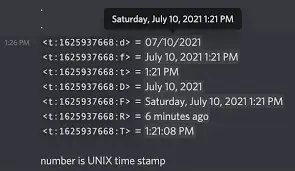
사례 2: 전문적인 이벤트 계획
한 국제 프로젝트 관리자는 다른 지역에 있는 동료들과의 미팅 일정을 잡을 수 있는 간단한 방법이 필요했습니다. 우리 도구를 사용하여 현지 시간에 맞게 조정된 정확한 타임스탬프를 만들어 참여율과 팀 정렬을 개선했습니다.
봇 대신 생성기를 선택하는 이유는 무엇입니까?
- 설정이 필요하지 않습니다.: 봇은 종종 권한과 설정이 필요합니다. 우리의 도구는 브라우저 기반이며 즉시 사용할 수 있습니다.
- 정밀도와 다양성: 일상적인 대화에서 전문적인 회의에 이르기까지 모든 컨텍스트에 대한 타임스탬프를 생성합니다.
- 보편적 호환성: 복사-붙여넣기 기능은 Discord 및 그 이상에서 원활하게 작동합니다.
Discord에서 시간 관리 자동화
Discord에서 시간 관리를 자동화하는 것은 일정을 간소화하고 생산성을 높이며 수동 시간 추적의 필요성을 제거하는 효과적인 방법입니다. 타임스탬프 및 자동화 봇과 같은 도구를 활용하면 커뮤니티나 팀이 여러 시간대에 걸쳐 동기화된 상태로 유지되도록 할 수 있습니다. 아래에서는 Discord 기능과 외부 도구를 사용하여 시간 관리를 적응하고 자동화하는 방법을 살펴보겠습니다.
Discord에서 적응형 시간을 만드는 방법은 무엇입니까?
Discord의 적응 시간은 각 사용자의 현지 시간대에 따라 동적으로 조정되는 타임스탬프를 나타냅니다. 이를 통해 모든 사람이 시차를 계산할 필요 없이 정확한 일정 정보를 볼 수 있습니다.
적응형 시간을 활성화하는 단계:
-
동적 타임스탬프 생성: 사용 디스코드 타임스탬프 생성기 시청자의 시간대에 맞게 자동으로 조정되는 타임스탬프를 만듭니다. 예를 들어,
<t:1672574400:F>다음과 같이 표시됩니다.- 2023년 1월 1일 일요일 오후 12:00 UTC UTC 사용자의 경우. -2023년 1월 1일 일요일 오전 7:00(동부 표준시)뉴욕에 있는 사용자를 위한 것입니다. 이벤트에 타임스탬프 사용
-
: 이벤트 공지 사항에 적응형 타임스탬프 포함:
일부 사용자는 동적 스케줄링을 위해 봇에 의존하지만``` rubyruby
Our next webinar starts at <t:1672574400:F>. Join us then!
3. 디스코드 타임스탬프 생성기 **봇이 없는 간소화된 솔루션을 제공합니다. 원하는 타임스탬프를 생성하여 Discord 메시지에 직접 붙여넣기만 하면 추가 설정이 필요하지 않습니다. 반복되는 리마인더의 경우, 수월한 정리를 위해 도구를 서버 공지 사항 또는 고정된 게시물과 페어링하세요.** 봇이 없는 간소화된 솔루션을 제공합니다. 원하는 타임스탬프를 생성하여 Discord 메시지에 직접 붙여넣기만 하면 추가 설정이 필요하지 않습니다. 반복되는 리마인더의 경우, 수월한 정리를 위해 도구를 서버 공지 사항 또는 고정된 게시물과 페어링하세요.
#### **적응형 시간의 이점**:
- 국제 팀의 명확성을 보장합니다.
- 수동 시간 변환 오류를 제거합니다.
- 시간 표시를 사용자의 로컬 영역에 맞게 정렬하여 참여도를 높입니다.
### **Discord에서 자동 시간을 수행하는 방법은 무엇입니까?**
Discord에서 시간을 자동화한다는 것은 봇이나 도구를 사용하여 반복적인 일정 작업, 미리 알림 및 업데이트를 처리하는 것을 의미합니다.
#### **자동화를 위한 핵심 도구**:
1. **디스코드 타임스탬프 생성기**: 특정 날짜와 시간을 선택할 수 있는 사용하기 쉬운 인터페이스로 타임스탬프 생성을 단순화합니다. 형식이 지정된 타임스탬프를 복사하여 Discord 메시지에 직접 붙여넣습니다.
2. **시간 관리 봇**: 봇이 좋아합니다.**미6** 또는 **다이노** 시간에 민감한 작업을 자동화할 수 있습니다.
- Schedule recurring events with commands like:
bash
/schedule "Team Meeting" at 1672574400
```
- Set automated reminders for deadlines or events.
- 사용자 지정 자동화 스크립트: 고급 사용자는 사용자 지정 스크립트를 사용하여 Discord를 Google 캘린더와 같은 외부 도구와 통합할 수 있습니다. 이렇게 하면 개인 일정과 서버 이벤트 간의 동기화가 보장됩니다.
디스코드 자동 시간은 어떻게 만드나요?
Discord에서 자동 시간 기능을 만들려면 종종 타임스탬프를 봇 또는 외부 자동화 도구와 결합해야 합니다.
자동 시간을 활성화하는 단계:
-
기본 봇 선택: 다음과 같이 스케줄링을 위해 설계된 봇을 선택합니다.
- 불꽃: 미리 알림을 자동화하고 서버 활동에 대한 분석을 제공합니다.
- 티메: 카운트다운, 시간대 변환 및 이벤트 알림을 제공합니다.
-
시간 안내 방송 자동화: 봇 명령을 사용하여 정기적인 미리 알림 또는 자동 업데이트를 설정합니다. 예를 들어:
이렇게 하면 마감일 1시간 전에 알림이 전송됩니다.``` bash
/remind 1h "Project deadline approaching!"
외부 캘린더와 통합
3. **: Zapier 또는 IFTTT와 같은 서비스를 사용하여 Discord를 Google 캘린더에 연결합니다. 캘린더를 기반으로 Discord에서 이벤트 생성 및 미리 알림을 자동화하세요.** 봇을 타임스탬프와 결합
4. **: 정밀도를 높이기 위해 자동 알림을 동적 타임스탬프와 페어링합니다.**: 정밀도를 높이기 위해 자동 알림을 동적 타임스탬프와 페어링합니다.
: 정밀도를 높이기 위해 자동 알림을 동적 타임스탬프와 페어링합니다.```
rubyruby
Reminder: Submission closes at <t:1672574400:R>. Don't miss out!
자동화를 위해 Discord 타임스탬프 생성기를 사용하는 이유는 무엇입니까?
우리의 디스코드 타임스탬프 생성기 discord에서 시간 관리를 자동화하는 데 이상적인 도구입니다. 그 이유는 다음과 같습니다.
- 빠르고 정확함: 몇 초 안에 완벽한 형식의 타임스탬프를 생성합니다.
- 시간대 사용자 정의: 필요한 정확한 시간대를 선택하여 현지화된 정확성을 보장합니다.
- 원클릭 통합: 생성된 타임스탬프를 복사하여 Discord 메시지에 직접 붙여넣습니다.
Discord 커뮤니케이션을 간소화할 준비가 되셨나요? 우리의 사용을 시작하십시오 디스코드 타임스탬프 생성기 지금:
- 도구를 방문하여 원하는 날짜와 시간을 입력하십시오.
- 생성된 타임스탬프를 원하는 스타일로 복사합니다.
- Discord에 직접 붙여넣어 커뮤니티를 위한 명확하고 현지화된 일정을 보장하세요.
설정이나 혼동이 없으며 초 단위의 정확한 타임스탬프만 있으면 됩니다.오늘 사용해 보세요!
시간대 및 디스플레이 설정
커뮤니케이션 플랫폼으로서의 Discord의 유연성은 글로벌 커뮤니티에서 가장 좋아하는 플랫폼이지만 시간대를 관리하는 것은 까다로울 수 있습니다. 국제 팀을 조직하거나 커뮤니티 이벤트를 예약할 때 모든 사람이 정확한 시간 정보를 볼 수 있도록 하는 것이 중요합니다. Discord에서 시간대 및 디스플레이 설정을 효과적으로 관리하는 방법은 다음과 같습니다.
디스코드 시간대 작업은 어떻게 하나요?
Discord에는 시간대를 수동으로 조정할 수 있는 기본 제공 설정이 없습니다. 대신 장치의 운영 체제에 따라 현지 시간을 결정합니다. Discord 타임스탬프가 올바른 시간대와 일치하는지 확인하는 방법은 다음과 같습니다.
Windows 사용자의 경우:
- 열기 시간 설정:
- Go to the 시작 메뉴 을 클릭하고 설정.
- Navigate to 시간 및 언어 > 날짜 및 시간.
- 자동 시간대 사용:
- Toggle the 자동으로 시간 설정 그리고 자동으로 시간대 설정 스위치. 이러한 옵션이 회색으로 표시되면 시간대를 수동으로 설정하십시오.
- 수동으로 시간대 조정:
- Select your time zone from the drop-down menu under 시간대.
- Discord 새로 고침:
- Relaunch Discord or press
Ctrl+R업데이트된 시간대가 앱에 반영되도록 합니다.
- Relaunch Discord or press
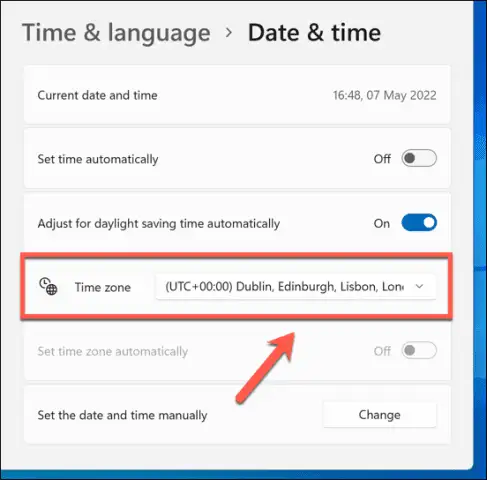
Mac 사용자의 경우:
- 시스템 환경설정 열기:
- Click the 애플 메뉴 을 클릭하고 시스템 환경설정.
- Navigate to 날짜 및 시간 > 시간대.
- 자동 시간대 활성화 또는 비활성화:
- Leave 현재 위치를 사용하여 자동으로 시간대 설정 자동 조정을 선택하거나 선택을 취소하여 시간대를 수동으로 설정하십시오.
- 수동으로 시간대 설정:
- Click on the map to select your desired time zone.
- 디스코드 다시 시작:
- Use
Cmd+Rdiscord를 새로 고치고 변경 사항을 적용합니다.
- Use
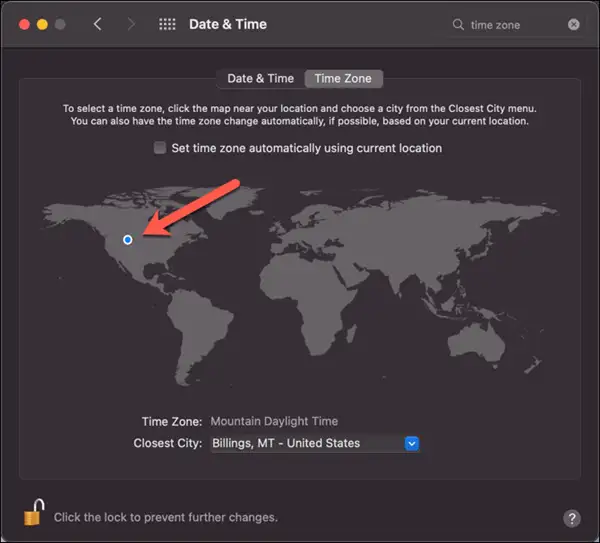
Discord에서 시간을 조정하려면 어떻게 해야 하나요?
Discord 타임스탬프가 현지 시간과 일치하지 않는 경우 가장 간단한 해결책은 Discord 타임스탬프를 사용하는 것입니다.디스코드 타임스탬프 생성기. 이 도구는 다음을 허용하여 타임스탬프가 항상 정확한지 확인합니다.
- 다른 시간대에 맞게 조정합니다.
- 지역화된 타임스탬프를 손쉽게 생성할 수 있습니다. 시스템 설정을 조작할 필요 없이 몇 초 만에 완벽한 타임스탬프를 생성하고 공유할 수 있습니다.
모든 장치에서 시간을 조정하는 단계:
- 운영 체제가 올바른 시간대로 설정되어 있는지 확인합니다.
- 자동 설정을 사용할 수 없거나 잘못된 경우 시간을 수동으로 업데이트합니다.
- 시스템 시계를 온라인 시간 서버와 동기화하여 불일치를 방지하십시오.
이벤트 공지 또는 팀 일정의 경우,디스코드 타임스탬프 생성기 운영 체제 설정에 관계없이 타임스탬프가 정확하고 현지화된 상태로 유지되도록 합니다.
Discord에서 시간대를 추가하는 방법은 무엇입니까?
Discord는 기본적으로 앱 내에서 시간대 설정을 지원하지 않지만 타임스탬프를 사용하여 메시지에 시간대 정보를 효과적으로 "추가" 할 수 있습니다.
시간대 정보를 삽입하는 단계:
-
타임스탬프 생성:
- Visit our 디스코드 타임스탬프 생성기 을 클릭하고 특정 날짜, 시간 및 시간대를 선택합니다. 이 도구는 복사할 수 있는 형식이 지정된 타임스탬프를 생성합니다.
-
메시지에 타임스탬프 포함:
rubyruby
Our meeting is scheduled for <t:1672574400:F>. Mark your calendars!
- 시간대 컨텍스트 포함: 사용자가 이벤트 시간을 확인할 수 있도록 컨텍스트를 추가합니다. 예를 들어:
루비
회의는 <t:1672574400:F> (UTC)에 시작됩니다.
시간대 정보 고정```
4. **: 타임스탬프가 포함된 메시지를 관련 채널에 고정하여 쉽게 참조할 수 있습니다.** 여러 시간대에 걸쳐 스케줄링
### **여러 시간대의 이벤트 관리는 Discord 타임스탬프를 통해 원활하게 이루어집니다. 동적 타임스탬프를 사용하면 모든 참가자가 로컬 설정에 맞게 조정된 이벤트 시간을 볼 수 있습니다.**
본보기
#### **:** 이것은 다음과 같이 표시됩니다
rubyruby
Our next team meeting will begin at <t:1672574400:F>. Don’t miss it!
2023년 1월 1일 일요일 오후 12:00 UTC **일부 사용자의 경우 해당 현지 시간이고 다른 사용자의 경우 해당 현지 시간입니다.** discord 타임스탬프 생성기를 사용하는 이유는 무엇입니까?
### **Discord 타임스탬프 생성기를 사용하는 이유는 무엇입니까?**
우리의 **디스코드 타임스탬프 생성기** 다음을 제공하여 시간 관리를 단순화합니다.
- **정확한 타임스탬프**: 특정 시간대에 맞게 조정된 형식화된 타임스탬프를 생성합니다.
- **사용의 용이성**: 타임스탬프를 복사하여 Discord에 붙여넣어 즉시 사용할 수 있습니다.
- **지역화 옵션**: 글로벌 커뮤니케이션을 위한 날짜 및 시간 형식을 사용자 지정합니다.
## 시간 동기화를 위한 고급 팁
적절한 시간 동기화는 특히 국제 사회에서 원활한 의사 소통을 위해 매우 중요합니다. 정확한 시간을 표시해야 하거나, 타임스탬프 생성을 위해 봇을 사용해야 하거나, 시간 제한 메시지를 만들어야 하는 경우 이 고급 팁은 Discord의 기능을 최대화하는 데 도움이 됩니다.
### **Discord에서 시간을 어떻게 표시합니까?**
Discord에 시간을 표시하는 것은 플랫폼의 타임스탬프 구문을 사용하여 간단합니다. 이렇게 하면 각 사용자의 로컬 설정에 대한 시간이 자동으로 조정되어 명확성이 보장됩니다.
#### **Discord에서 시간을 표시하는 단계**:
1. **타임스탬프 생성**: 우리를 사용하십시오.**디스코드 타임스탬프 생성기** 원하는 시간을 선택하고 Unix 타임 스탬프를 즉시 만듭니다. 이 도구는 정확성을 보장하고 사용자 정의 옵션을 제공합니다.
2. **타임스탬프 스타일 선택**:
- `t`: 짧은 시간을 표시합니다(예:`12:00 AM`).
-: 긴 시간을 표시합니다(예:`T`).`12:00:00 AM` 타임스탬프 삽입
3. **: 적절한 구문으로 메시지 형식을 지정합니다. 예를 들어:**
이것은 다음과 같이 표시됩니다```
rubyruby
Our meeting starts at <t:1672574400:T>.
각 사용자의 현지 시간대에 맞게 조정됩니다.12:00:00 AM 메시지를 보내다
- : 형식이 지정된 메시지를 Discord에 붙여넣으면 모든 시청자의 시간이 자동으로 렌더링됩니다. 왜 우리 도구를 사용합니까?
우리의
디스코드 타임스탬프 생성기 수동 계산을 없애고 모든 시간대 또는 스타일에 바로 사용할 수 있는 타임스탬프 코드를 제공합니다. 수동 계산을 없애고 모든 시간대 또는 스타일에 바로 사용할 수 있는 타임스탬프 코드를 제공합니다.
Discord에서 Hammertime을 사용하는 방법은 무엇입니까?
Hammertime은 타임스탬프 생성을 단순화하는 강력한 봇입니다. 그러나 봇이 없는 경험을 선호하는 경우 디스코드 타임스탬프 생성기 설치할 필요 없이 유사한 기능을 제공합니다.
Hammertime Bot 사용:
- Hammertime을 서버로 초대: 봇 페이지를 방문하여 Discord 서버에 초대합니다.

- 타임스탬프 생성: 다음과 같은 명령을 사용합니다.
배쉬배쉬
/에 2024-01-01T12:00:00
/ago [duration]```
This creates a timestamp for January 1, 2024, at 12:00 PM. Hammertime converts it for all users' local time zones.
3. **Alternative Commands**:
- `/in [기간]`: Generates a timestamp for a past event.
- `: 향후 이벤트에 대한 타임스탬프를 만듭니다.` 복사 및 공유
4. **: 생성된 타임스탬프를 사용하여 메시지에 정밀도를 추가합니다.** 일부 사용자는 타임스탬프 생성을 위해 봇에 의존하지만 이러한 도구에는 설치 및 권한이 필요한 경우가 많습니다. 우리의
디스코드 타임스탬프 생성기 **다음을 제공하여 이러한 장벽을 제거합니다.** 다음을 제공하여 이러한 장벽을 제거합니다.
- 봇이 없는 브라우저 기반 환경.
- 여러 형식에 대한 즉각적인 타임스탬프 생성.
- 시간대 및 사용자 지정 스타일에 대한 완벽한 유연성.
#### **우리의 도구가 더 나아질 수 있는 이유**:
- **사용의 용이성**: 설치나 권한이 필요하지 않습니다.
- **즉시 액세스**: 브라우저에서 직접 타임스탬프를 생성합니다.
- **사용자화**: 시간대, 형식 및 스타일을 초 단위로 선택합니다.
우리의 **디스코드 타임스탬프 생성기** 단순성과 신뢰성을 원하는 사용자에게 완벽한 대안입니다.
### **Discord에서 시간 제한 메시지를 만드는 방법은 무엇입니까?**
시간 제한 메시지는 공지 사항이나 미리 알림을 예약하는 훌륭한 방법입니다. Discord에는 시간 제한 메시지에 대한 기본 기능이 없지만 봇이나 수동 타임스탬프를 사용하여 이를 달성할 수 있습니다.
#### **옵션 1: 시간 제한 메시지에 봇 사용**
봇은 좋아합니다.**다이노** 또는 **미6** 메시지 예약을 자동화할 수 있습니다.
1. **서버에 봇 추가**: 공식 웹 사이트에서 Dyno와 같은 봇을 초대합니다.
2. **메시지 예약**: 봇의 명령을 사용하여 메시지를 예약합니다. 예를 들어:
아두이노바시
!리마인드 미 2H "Don't forget about the team meeting!" R```
This will send a reminder two hours later.
Option 2: Manual Timed Messages Using Timestamps
If you don't want to use a bot, you can manually create a message with a dynamic timestamp.
-
Generate a Relative Timestamp: Use our Discord Timestamp Generator to create a timestamp in the
루비루비style (relative time). For example:
<t:1672574400:R>
현재 시간에 따라 "2시간 후" 또는 "5분 전" 으로 표시됩니다.```
메시지 형식 지정
- : 공지 사항에 타임스탬프를 포함합니다. 예컨대:: 공지 사항에 타임스탬프를 포함합니다. 예컨대:
메시지를 보내다``` rubyruby
The meeting starts in <t:1672574400:R>. Be there on time!
3. **: 동적 카운트다운을 위해 서식이 지정된 메시지를 Discord에 붙여넣습니다.** 시간 제한 메시지에 타임스탬프 생성기를 사용하는 이유는 무엇입니까?
#### **정밀**
- **: 모든 표준 시간대에서 올바른 시간 변환을 보장합니다.** 사용자화
- **: 필요에 따라 상대 또는 절대 형식을 선택합니다.** 사용의 용이성
- **: 추가 설정 없이 몇 초 만에 타임스탬프를 생성합니다.** 시간 동기화를 위한 고급 팁
## 명확성을 위해 여러 타임스탬프 결합
#### **명확성을 위해 여러 타임스탬프 결합**
일정이나 마감일을 전달할 때 최대한의 명확성을 보장하려면 단일 메시지에 서로 다른 타임스탬프 형식을 결합하는 것이 좋습니다. 이 접근 방식은 사용자에게 정확한 날짜 및 카운트다운과 같은 더 많은 컨텍스트를 제공합니다.
**본보기:**
rubyruby
The project deadline is <t:1672574400:F> (in <t:1672574400:R>).
그러면 전체 날짜가 표시됩니다(예:"Monday, January 1, 2023, 12:00 PM")과 상대 시간("in 2 hours"), 모든 사람이 타이밍을 이해하도록 합니다.
#### **고정된 메시지에 타임스탬프 포함**
고정된 메시지는 Discord 채널에서 시간에 민감한 정보에 쉽게 액세스할 수 있는 훌륭한 방법입니다. 타임스탬프를 사용하여 이러한 메시지에 명확한 일정 세부 정보를 제공합니다.
**미팅 알림의 예:**
rubyyaml
Pinned Message: Our next team meeting is at <t:1672574400:F>. Please prepare your updates in advance.
#### **타임스탬프를 사용하여 예약된 메시지 향상**
반복 이벤트를 예약할 때 날짜와 남은 시간을 모두 반영하는 동적 타임스탬프를 포함합니다. 이렇게 하면 모든 참가자가 예정된 마감일 또는 회의에 대한 정보를 계속 받을 수 있습니다.
### **타임스탬프가 동기화에 필수적인 이유**
Discord 타임스탬프는 단순히 시간을 표시하는 도구가 아니라 글로벌 커뮤니티의 커뮤니케이션 격차를 해소합니다. 회의, 마감일 또는 미리 알림에 사용하는지 여부에 관계없이 타임스탬프는 위치에 관계없이 모든 참가자가 동일한 페이지에 있는지 확인합니다.
## **결론**
Discord 타임스탬프는 특히 글로벌 커뮤니티에서 커뮤니케이션을 간소화하는 다재다능한 도구입니다. 이벤트 예약에서 미리 알림 생성에 이르기까지 타임스탬프는 시간대 차이로 인한 혼란을 없애줍니다. 고급 동기화 기술을 활용하고 다음과 같은 도구를 활용함으로써 **디스코드 타임스탬프 생성기** 당신은 할 수 있어요:
- 효율성을 위해 시간 관리를 자동화합니다.
- 지역화된 동적 시간 참조로 조정을 강화합니다.
- 명확하고 정확한 타임스탬프를 통해 커뮤니케이션을 단순화합니다.
팀을 관리하든, 커뮤니티를 운영하든, 또는 모든 사람이 타이밍에 맞게 조정되도록 하든, 우리의 **디스코드 타임스탬프 생성기** 당신이 찾는 솔루션입니다. 사용자 친화적인 인터페이스, 시간대 사용자 지정 및 즉각적인 코드 생성을 통해 필요에 맞는 정확하고 동적인 타임스탬프를 가장 빠르게 생성할 수 있습니다.
### **FAQ: 발전기 최대한 활용하기**
**Q1: 반복 이벤트에 대한 타임스탬프를 생성할 수 있습니까?** 예! 각 발생에 대해 원하는 날짜와 시간을 설정하고 생성된 타임스탬프를 복사하기만 하면 됩니다. 반복되는 미리 알림의 경우 메시지를 고정하거나 서버 알림을 사용하는 것이 좋습니다.
**Q2: 모든 시간대에 대해 타임스탬프가 조정되도록 하려면 어떻게 해야 합니까?** 도구에서 생성된 모든 타임스탬프는 동적이며 뷰어의 로컬 설정에 따라 자동으로 조정됩니다.
**Q3: 도구를 무료로 사용할 수 있습니까?** 절대로! 우리의 **디스코드 타임스탬프 생성기** 완전 무료이며 브라우저가 있는 모든 장치에서 액세스할 수 있습니다.
### **Discord 커뮤니케이션 최적화 시작**
Discord 커뮤니케이션을 다음 단계로 끌어올릴 준비가 되셨나요? 우리를 사용하십시오 **디스코드 타임스탬프 생성기** 오늘 모든 메시징 요구 사항에 맞는 원활하고 동적인 타임스탬프를 만들 수 있습니다.